Как и в случае с любыми другими технологиями, может наступить день, когда ваш Amazon Fire TV Stick просто перестанет работать так, как вы хотите. Он может работать медленно, зависать или даже не запускать приложения должным образом. Накопитель не имеет большого объема собственной внутренней памяти, и если вы не используете внешнюю SD-карту для загрузки приложений (недоступно в моделях 1-го поколения), она будет заполняться очень быстро. Каждый раз, когда у вас возникают проблемы такого типа, вы можете подумать о выполнении сброса настроек на Fire TV Stick до заводских настроек.
Имейте в виду, что вдохновение новой жизни в ваше устройство Fire TV обходится дорого: вам придется пройти и сбросить все, как вы это делали, когда устройство было новым. Это будет включать в себя подключение к вашему Wi-Fi, добавление ваших учетных данных Amazon, загрузку ваших приложений и повторное выполнение любых дополнительных настроек, которые вы ранее сделали. Хотя я знаю, что это может быть полной головной болью для ватуши, иногда это просто необходимо.
Если вы похожи на меня, вы никогда не вспомните каждое приложение, загруженное на свое устройство. Каждый раз, когда мне нужно перезагрузить телефон, планшет, компьютер или Fire TV Stick, я физически составляю список всех имеющихся у меня приложений. установлен, вместе с примечаниями относительно всего, что мне может понадобиться, чтобы вернуть меня к точной настройке, которая у меня была ранее. К счастью, вам не нужно будет делать резервные копии таких вещей, как фотографии и документы, как если бы это был ваш мобильный телефон.
На самом деле это довольно безболезненный и быстрый процесс восстановления исходных заводских настроек Amazon Fire TV Stick. Это можно сделать двумя способами: через системное меню или с помощью пульта ДУ. Я объясню вам и то, и другое.
Как сбросить настройки Amazon Fire TV Stick с помощью системного меню
- Перейдите в левом меню к "Настройки" вариант.
- Прокрутите вправо и выберите "Система."
- Прокрутите всплывающее меню вниз, пока не дойдете до «Восстановить заводские настройки по умолчанию» и выберите его.
- Если для вашего устройства установлен пин-код, вам нужно будет ввести его сейчас, когда будет предложено.
- Выбирать "Сброс настроек" и позвольте системе перезагрузиться.
- Теперь вы полностью перейдете к настройке, как если бы устройство было подключено впервые.
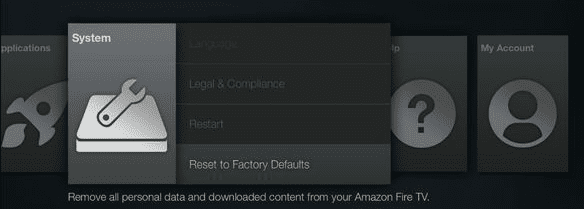
Как сбросить настройки Amazon Fire TV Stick с помощью пульта дистанционного управления
Используя пульт дистанционного управления Fire Stick, удерживайте оба "Назад" кнопка и "Верно" вместе примерно на десять секунд. В "Сброс настроек" появится всплывающий экран, и вы продолжите выполнять действия, описанные выше.
Важное примечание относительно выполнения сброса с помощью пин-кода без подключения к Wi-Fi
Если вы сбрасываете свое устройство Fire TV, потому что оно по какой-то причине больше не будет подключаться к вашему Wi-Fi, и у вас настроен пин-код (родительский контроль), вы будете НЕТ иметь возможность выполнить сброс. Это связано с тем, что нет подключения к Интернету для проверки правильности вводимого PIN-кода. Поэтому, чтобы сбросить Fire TV Stick, вам нужно будет взять его где-нибудь, чтобы вы могли подключить его к другой сети или использовать вилку сетевого кабеля, чтобы подключить его непосредственно к вашему маршрутизатору.
Как только Fire TV Stick завершит настройку, вы можете перезагрузить все свои любимые приложения и снова насладиться всеми его многочисленными преимуществами.